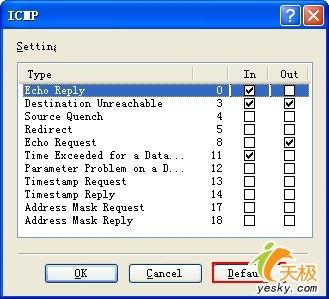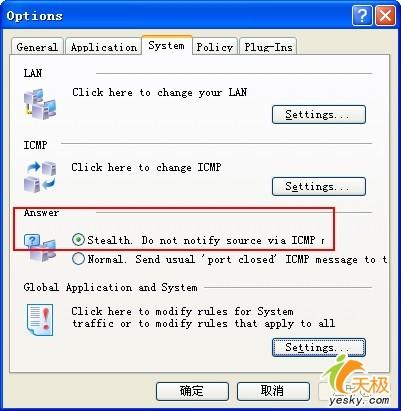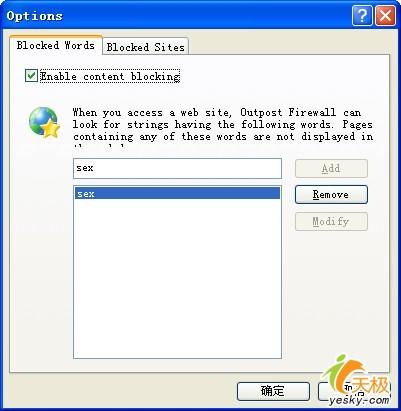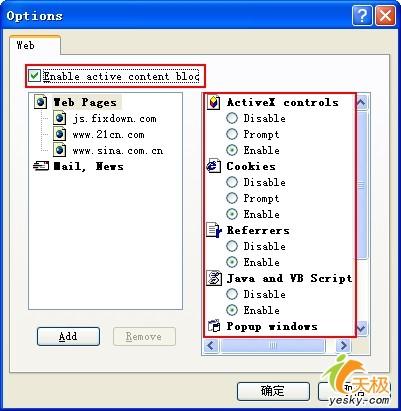安全工具 身兼数职的十全十美个人防火墙 | |
|---|---|
| http://www.sina.com.cn 2006年07月07日 09:45 天极yesky | |
|
对于经常在互联网上冲浪的朋友来说,时常都面对着各种各样的病毒、木马和黑客软件的袭击和破坏,难免不会中招下“马”,所以为安全起见,“聘请”一位本领过人的网络“保镖”来为自己保驾护航实在很有必要。今天我为大家介绍Agnitum Outpost Firewall Pro,却具有个子小、本领大的优点,甚至可以不需配置就可使用。更厉害的是,它还可以通过插件来不断扩展和延伸自身的功能,简直就是我们菜鸟的理想“对象”。 Agnitum Outpost Firewall Pro 软件版本:v3.51 一、安装简单,配置自动 双击OutpostProInstall.exe安装,程序会自动扫描系统的应用程序,然后自动配置有关的规则,此时可以通过单击Details按钮来查看有关情况,同意则勾选Apply the auto-configured rules选项(否则单击Skip跳过),安装完成后需要重新启动计算机。 二、自动防护,密码保护 在AOF的功能菜单Option→General标签下,在start up项选择Normal(随系统一起启动)或Background(后台启动),使其随系统启动。同时,为了保护个性化的设置,可以在Passwrd项选择enable,并设置一个密码,以免他人随意更改设置。 三、道高一尺,魔高一丈 有些基于ICMP的木马能彻底摆脱常规端口束缚,成为黑客入侵后门工具中的佼佼者。这时,我们可打开Option→System标签,单击ICMP的Setting按钮,然后作出防护设置。如果用户对有关内容不是很了解,则建议单击Default按钮让软件自行设置(如图1)。
四、拒绝骚扰,偷窥止步 一般来说,当网上有其他计算机向本机进行端口扫描时,本机会自动返响应答相关端口是否开放,从而让不法分子有机可乘,所以有必要堵塞这个漏洞:同样在Option→System标签下,对Answer部分选择Stealth模式(如图2),从而让扫描者无法判断本机端口的使用情况或以为本机根本没有上网。
另外, 对于一些影响全部程序和网络系统的协议,用户可以再进一步配置相关规则来管理,打开Option→System→Global Application and System Rules→Setting,在弹出的窗口中进行选择和配置即可。 五、五级防护,随意控制 AOF为用户提供了五种不同的控制级别来适应在不同的情况下使用,它们分别是:Stop all:关闭所有的网络连接、Block most:除指定的程序外屏蔽其他网络连接、Rules Wizard:在向导提示窗口下完成规则的建立工作、Allow most:除指定的程序外允许所有的网络连接、Disable:允许所有的网络连接。默认情况下,当软件启动后会自动把控制级别设为Rules Wizard模式,如果要更改控制模式,只要用鼠标右击托盘上的AOF图标,然后在弹出的功能菜单Policy中选择。 六、网上冲浪、自由又安全 对于有些程序,比如MyIE,我们需要借助它进行网上冲浪,却又不得不对它的活动进行限制,AOF的强大规则功能就可以派上用场了。 第一步:在程序列表区中用鼠标右击程序,在出现的菜单中选择Modify rules或Create Rules,然后在窗口中单击New(修改按Modify),接下来开始进行创建规则工作; 第二步:在事件(Event)栏中选择连接协议、远程地址或端口、发生时间等控制类型。 第三步:在执行操作(Action)栏中选择允许(Allow it)、拒绝(Deny it)、启动程序等命令动作。 第四步:在规则描述(Description)栏中单击带下横线的字体来进一步确定有关数据。 第五步:为规则命名并确定退出后就大功告成了。 其全部过程与在OE中建立邮件规则大同小异,相信大家练习几次就能熟练掌握了。 七、斩掉黑手,保护系统 在网上,计算机被攻击以端口扫描和DoS攻击为最常见,要斩掉伸向这些系统的黑手,需要借助AOF的Attack Detection插件来加强防护工作: 第一步:选择Option→Plug-Ins→Attack Detection后,单击setting打开设置窗口,用鼠标拖动小横杆设置预警等级(一般情况下选择Normal模式就足够了); 第二步:然后再把Block the intruder's IP for X minutes(设置30-60即可)、Also block intruder's subnet两个选项都勾选了。 第三步:选择Block local port if remote attack detected后,能防止DoS攻击。 经过这些设置后,我们就可以在“枪林弹雨”中安全无恙了。 小知识:什么是DoS攻击? DoS是Denial Of Service的缩写,中文简称为拒绝服务,黑客通过DoS攻击,使受到攻击的计算机或网络无法提供正常的服务,例如无法正常上网和处理合法用户的请求等。 八、黄网黑站,敬而远之 经常在一些论坛中看到网友哭诉自己误入一些黄色、恶意网站,结果出现浏览器主页、注册表被更改,甚至出现各种莫名其妙的故障,而有了AOF,就能避免这种情况发生。 第一步:依次执行Option→Plug-Ins→Content Filtering→Settings,然后在Blocked Words标签下激活Enable content blocking选项,再输入过滤关键字(例如sex,如图3)并单击ADD按钮添加到过滤列表中。
小提示 同样,要过滤网址,按照上述介绍把要过滤的URL在Blocked site标签下进行添加。以后当软件遇到包含过滤关键字或过滤网址的网站时就会中止浏览。 第二步:依次执行Option→Plug-Ins→Active Content→Settings,激活Enable active content blocking选项, 然后点一下Web Pages字符,再单击ADD按钮输入具体的网址,最后在右边的过滤控制中选择控制操作(例如关闭运行ActiveX控件、禁止弹出POPUP窗口等,如图4)
小提示 该功能除了对能应付携有恶意代码的网页外,也是屏蔽网页上不断漂浮移动的广告克星(关闭网页中的Javascript功能)。 九、垃圾广告,别来烦我 网上的垃圾广告是继垃圾邮件后又一个网友们公认的害虫!它充斥于网页上,占用着宝贵的带宽,严重影响浏览效果,而AOF的Advertisement Blocking插件,则是这些垃圾广告的清道夫! 第一步:打开广告过滤器的设置窗口后,可见到全部功能分为html链接和图片过滤两个部分; 第二步:过滤广告链接。激活HTML ad string blocking选项,再单击Default按钮,在列表区中看到系统内置中过滤链接,用户再进行编辑、增删工作就可以打造出具有个性化的过滤黑名单。 小提示 勾选了Show AD Trashcan on your desktop选项后,一个类似于垃圾箱的透明图标就会显示在浏览器的最前面,用户用鼠标把有关广告链接地址直接拖曳到垃圾箱后放开,就会出现提示窗口,选择The whole string或A portion of the string后确定就OK了。 第三步:过滤广告图片。激活blocking by image-size选项,然后输入图片的长、宽尺寸并添加到列表区。 以后再遇到网页中符合条件的垃圾广告时,相应位置会以AD字符替代相关的广告,网页中乱七八糟的垃圾广告从此消失得无影无踪了。 除了上述功能外,AOF还提供了导出(导入)配置文件、系统安全实时网上测试、自动升级下载、详尽的日记记录等服务,有兴趣的朋友可以在实际使用中慢慢感受它的好吧。 |
不支持Flash
| 新浪首页 > 科技时代 > 硬件 > 正文 |
|
|
|
| ||||||||||||||||||||||||||||||||||||||||||||||||||||||||||||||||||||
|
科技时代意见反馈留言板 电话:010-82628888-5595 欢迎批评指正 新浪简介 | About Sina | 广告服务 | 联系我们 | 招聘信息 | 网站律师 | SINA English | 会员注册 | 产品答疑 Copyright © 1996 - 2006 SINA Inc. All Rights Reserved 新浪公司 版权所有 |